Heim >häufiges Problem >So setzen Sie einen Lenovo-Computer zurück
So setzen Sie einen Lenovo-Computer zurück
- 爱喝马黛茶的安东尼Original
- 2019-07-26 14:08:0538194Durchsuche

1. Schalten Sie den Computer ein und klicken Sie auf die Schaltfläche „Start“ in der unteren linken Ecke des Desktops, wie im Bild gezeigt:
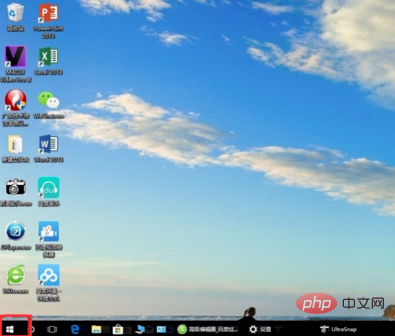
2. Gehen Sie herunter und klicken Sie auf die Schaltfläche „Einstellungen“, um die Windows-Einstellungsoberfläche aufzurufen.
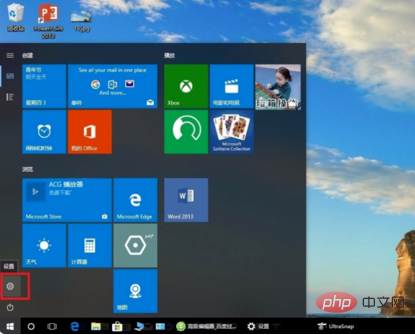
3. Klicken Sie in der Windows-Einstellungsoberfläche auf „Update & Sicherheit“, wie im Bild gezeigt:
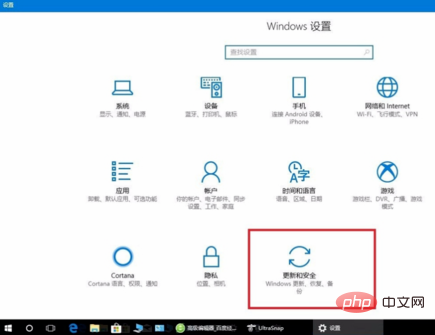
Zugehörige Empfehlung: „FAQ“
4. Suchen Sie in der linken Spalte nach „Wiederherstellung“ und klicken Sie, um es einzugeben, wie im Bild gezeigt:
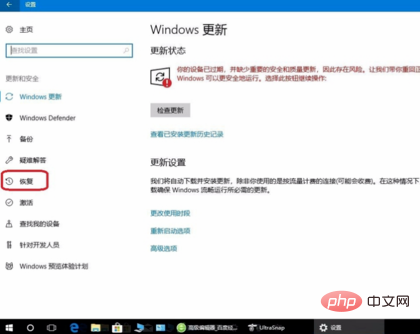
5. Klicken Sie in der Wiederherstellungsoberfläche auf „Start“, wie im Bild gezeigt, um mit dem Zurücksetzen des Systems zu beginnen.
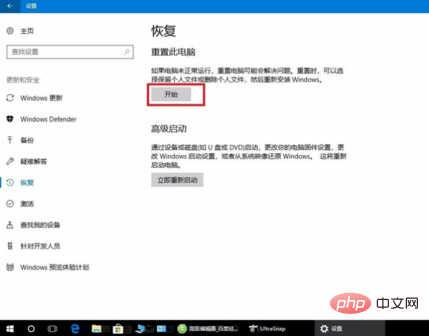
6. Bei der Wiederherstellung können wir vor dem Zurücksetzen „Meine Dateien behalten“ oder „Alles löschen“ wählen.
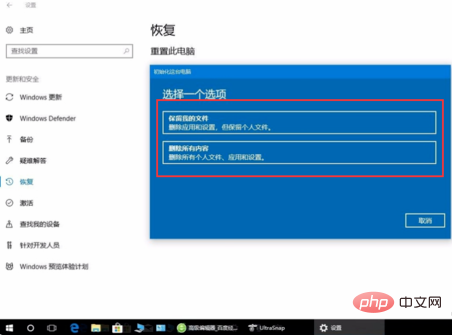
Das obige ist der detaillierte Inhalt vonSo setzen Sie einen Lenovo-Computer zurück. Für weitere Informationen folgen Sie bitte anderen verwandten Artikeln auf der PHP chinesischen Website!

